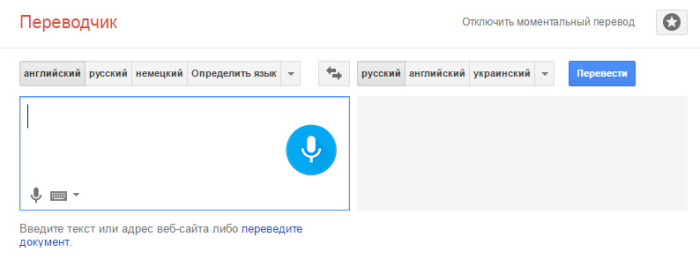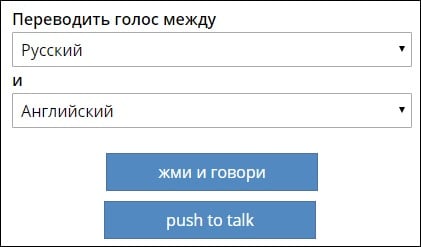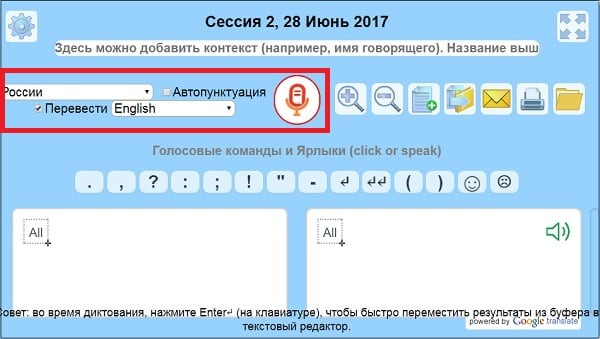С переводчиками работать голосом очень удобно. От нас требуется только нажать на кнопку активации прослушивания и произнести фразу. И на экране тут же появится перевод на указанный язык. В этой статье вы узнаете всё о голосовом Гугл Переводчике, который работает в режиме онлайн. А также о других подобных программах.
Голосовой Google Переводчик — как им пользоваться онлайн?
В веб-версии переводчика Google (в прочих интернет браузерах) функции голосового перевода нет. Такая возможность доступна только в мобильном приложении для iOS и Andro >Google Chrome . Если вы хотите перевести или ввести текст голосом, нужно открыть адрес https://translate.google.com/ в браузере от Гугл.
Адрес переводчика Гугл в Google Chrome
Дальнейший порядок действий:
- В первом блоке, где нужно вводить фразу или слово для трансформации, нужно нажать на пиктограмму микрофона ;
Нажмите на пиктограмму микрофона в Google Chrome
Переводчик готов к голосовому вводу
Диктуйте слова в микрофон для перевода
Вы можете прослушать перевод онлайн, нажав в переводчике на иконку громкоговорителя. Или скопировать текст, чтобы вставить в другом документе. В браузере Хром есть ещё несколько способов отправки результата. Вы можете отправить текст по адресу электронной почты или на указанный профиль в Twitter. Для этого нажмите справа в блоке результата на кнопку « Поделиться ».
Поделиться переводимым результатом в Google Chrome
И внизу выберите одну из кнопок.
Выберите способ поделиться в переводчике Google
Рядом кнопки для ввода исправления перевода, а также кнопка для копирования всего результата.
Приложение для онлайн-трансформации текста на другой язык
В мобильном приложении Google Translate всё так же очень просто. Доступно для двух популярных мобильных платформ — Андроид и iOS.
Оно также ещё более функциональное, чем сайт переводчика Google:
| Функции: | Особенности: |
|---|---|
| Большой выбор языков | Позволяет переводить текстовые сообщения на более чем 100 языков. |
| Работа в режиме офлайн | Можно переводить предложения и речь без интернета. Эта функция будет работать для 59 языков до того момента, пока вы снова не подключитесь к интернету. |
| Перевод через фотокамеру | Моментальный перевод, используя фотокамеру мобильного устройства (функция доступна для Android 5.0 и выше). Поддерживается 38 языков. |
| Распознавание текста на картинках | Поддерживается 37 языков. |
| Поддержка моментального перевода надиктованной речи | В этом режиме можно общаться с иностранцами и читать перевод на смартфоне |
| Перевод рукописного ввода | Ввода со стилуса. |
| Разговорник | Есть также словарь, который составляет сам пользователь. Каждый раз при переводе фразы можно отбирать для разговорника. |
Чтобы переводить на смартфоне свою речь, например, с русского языка на английский, скачайте приложение. Если его ещё нет на вашем мобильном устройстве.
Порядок работы с сервисом:
- Откройте Google Translate в главном меню;
- Выберите в приложении кнопку с микрофоном ;
Кнопка с микрофоном
Если вы выбрали какой-то язык, но кнопка с микрофоном сейчас окрашена в серый цвет, значит выбранный вами язык не поддерживается для голосового перевода в сервисе Google. Когда вы увидите приглашение « Говорите » в окне приложения, это значит, что можно произносить слова для перевода. Пользователь может настроить в онлайн-программе диалекты. Доступно не для всех поддерживаемых языков.
Возможности голосового переводчика Яндекс
Компания Yandex не столь ревностно относится к своим продуктам, как Google. Все функции переводчика Яндекс доступны как в браузере их собственной разработки, так и во всех остальных.
Переводчик Яндекс в веб-браузере
Чтобы воспользоваться онлайн версией, перейдите по адресу https://translate.yandex.ru/.
Дальнейший порядок действий:
- В левом окне несколько кнопок: удаление текста, воспроизведение текста, голосовой ввод, экранная клавиатура. А также кнопка для авто исправления опечаток в тексте;
- Укажите язык, с которого нужно перевести и нажмите на кнопку с микрофоном;
Укажите язык и нажмите кнопку с микрофоном
Жёлтая кнопка в Яндекс Переводчике
Результат перевода в Яндекс Переводчике
Например, вы можете добавить фразу или слова в избранное. Или в свой разговорник в системе Яндекс. Нажав на иконку с громкоговорителем, вы услышите показанный результат, воспроизведённый голосовым синтезатором.
Кнопки для управления переводом
Здесь также есть кнопка для копирования результата, кнопка оценки и кнопка для редактирования. Если вам понравился перевод, вы можете нажать на кнопку « Поделиться » и отправить его в Одноклассники, ВКонтакте, Фейсбук или по электронной почте.
Мобильное приложение Яндекс.Переводчик
Для мобильного устройства разработчики из Яндекс предлагают загрузить как переводчик, так и браузер с Алисой. Голосовой помощник знаком многим пользователям в интернете. Алису испытывали и блогеры, и журналисты и даже животные. Это отличный способ быстро получить перевод фразы, которую вы назовёте электронному помощнику.
Мобильный Яндекс с Алисой для Андроид
Приложение нужно искать по запросу « Яндекс с Алисой » в Play Market или App Store.
Скачайте мобильное онлайн-приложение Яндекс.Переводчик для того, чтобы была возможность полноценно переводить голосом. А также использовать все функции программ, включая словари и текстовый перевод.
- Откройте мобильное приложение-переводчик;
- Выберите нужный язык и активируйте режим « Онлайн »;
Выберите языковую пару и активируйте онлайн режим
Нажмите на иконку с микрофоном в переводчике
Мобильное приложение от Yandex способно работать в режиме словаря. А также быть неплохим инструментом для изучения выбранного вами языка. В нём можно создавать карточки со словами, фразами и предложениями для запоминания.
Приложение в режиме словаря от Яндекс
И сортировать их на своё усмотрение. Можно легко делиться, а также очень просто удалять полученные результаты — просто смахните текст в сторону.
Удалите текст или результата перевода одним движением
iTranslate — удобный инструмент для перевода текста онлайн на любой язык
Приложение для мобильных устройств iTranslate использует уже более 50 миллионов человек на Андроид и iOS. В интернете оно славится тем, что умеет переводить предложения максимально точно. Имеет большой архив разговорных слов, а также переводит более чем на 90 языков. В iTranslate можно узнать значение каждого слова на одном из поддерживаемых языков. Прочитать любое приложение, которое вы ввели. Или которое получилось в результате перевода. А ещё в нём есть поддержка региональных наречий определённого языка.
И хотя последние обновления приложения были раскритикованными, им по-прежнему пользуется большое количество людей во всём мире. Об одном недостатке всё же стоит упомянуть — приложение для бесплатного использования доступно только 1 неделю . После чего необходимо заплатить за PRO версию.
Пользоваться iTranslate просто и удобно:
- Загрузите и откройте его на своём устройстве;
- Выберите нужный язык. Если нужно поменять их местами, нажмите на кривую стрелочку между вариантами;
Выберите язык в iTranslate
Нажмите на микрофон в приложении iTranslate
Результат перевода в iTranslate
Если сравнивать по функциональности — приложению далеко до голосового переводчика от Гугл, которое работает в режиме онлайн. Но использовать его можно в качестве альтернативы. В нём также есть электронные словари, которые доступны без интернета.
Большинству тех, кто пользуются переводчиками, не нужно переводить целые статьи. Обычно требуется перевести несколько абзацев или пару предложений. Не нужно устанавливать полноценный программный продукт, для этого существует голосовой переводчик онлайн. Данная программа способна самообучаться, учитывая все предпочтения пользователя. Похожий алгоритм имеет и Яндекс. Переводчик.
Пользуясь этой программой, можно легко переключать языки. При входе в онлайн- сервис, автоматически определяется язык и предоставляются наиболее подходящие. Не обязательно знать язык исходного документа, достаточно вставить фразу в строку ввода и нажать «Определить язык». На сегодняшний день, Google поддерживает около 71 языка.
Голосовой переводчик Гугл онлайн с произношением 
Для включения функции ввода теста голосом, на странице переводчика google требуется нажать на значок микрофона, в левом нижнем углу. Преимущества голосового переводчика онлайн:
- Большая база знаний. Система каждую минуту обрабатывает большое количество текстов, с помощью которых воспроизводится механизм «Голосовой перевод». Программа анализирует и запоминает разные словоформы, способы употребления слов, особенности языков, тем самым максимально улучшая качество перевода онлайн . Оценить качество работы голосового переводчика онлайн и выразить все недочеты программы можно с помощью галочки. Это поможет в будущем не допускать ошибок, учитывая замечания пользователей.
- Перевод различных документов. Кроме текста, Google позволяет загружать документы, а также переводить целые web-страницы. Если на компьютере есть микрофон, то можно просто произнести вслух предложения, а программа сама определит, что покажет перевод сказанного. Если не правильно произнести слово, голосовой переводчик исправит.
- Быстрый перевод.Переводчик Гугл способен переводить тексты в режиме реального времени. Для этого нужно набрать текст, а Google его автоматически обрабатывает и моментально выводит на экран. Чтобы перевод был максимально точным, предложения стоит вводить до конца.
- Определение слов. Написав одно слово в переводчике, будет выведен список возможных переводов и синонимов этого слова. Программа указывает, какой перевод встречается наиболее часто, а какой редко. Google Translate показывает примеры использования слова в определенных предложениях, его смысл, а также источник.
Данный web -сервис отличается особой функциональностью. Подтверждение этого – множество пользователей с разных стран, которые постоянно пользуются услугами голосового переводчика онлайн Google .
В нашей жизни могут возникнуть ситуации, когда необходимо пообщаться с иностранцем, совсем не знающим русского языка. Если вы оба разговариваете на английском – прекрасно, но что делать в ситуации, когда вы, к примеру, исключительно русскоговорящий, а он или она – испаноязычный? В этом случае неоценимую помощь вам окажут голосовые онлайн переводчики, в режиме реального времени воспринимающие вашу вербальную речь, а затем и выполняющие её голосовой перевод для вашего собеседника. В данном посте я расскажу, какой голосовой переводчик онлайн вам поможет, а также поясню, как им пользоваться.
Выбираем голосовой переводчик в Интернете
Как работают речевые онлайн переводчики
Ныне в сети существуют несколько онлайн-переводчиков, позволяющих переводить диалог собеседников, общающихся на разных языках. Несмотря на успехи в вопросах распознавания речи, нужно отметить, что далеко не во всех случаях каждое сказанное вами слово будет распознано онлайн-переводчиком правильно. Тем не менее, процент корректного распознанных слов достаточно высок, вы можете понимать вашего собеседника, и проводить вполне комфортный взаимный диалог.
При этом часть описанных мной ниже переводчиков работает с только с браузером Google Chrome (или браузерах на ядре «Хромиум»), потому для комфортной работы с данными сервисами рекомендую установить на ваш ПК указанный браузер.
Процесс работы с голосовым переводчиком онлайн довольно шаблонен. Вы заходите на такой ресурс, выбираете ваш язык и язык вашего собеседника, и жмёте на кнопку микрофона. После этого ресурс обычно запрашивает доступ к вашему микрофону, после чего происходит сам процесс общения, когда машина ловит вашу речь, трансформирует её в текст, переводит его, а затем и озвучивает голосом данный перевод для вашего реципиента.
Современные онлайн-переводчики умеют работать с множеством языков
Выбираем наиболее удобный голосовой переводчик в Интернете
Ниже я перечислю, какой голосовой транслятор онлайн можно использовать при переводах, и каков алгоритм его работы.
Сервис «Travoice» — голосовой переводчик с русского на английский
Данный голосовой переводчик онлайн Travoice разрабатывался несколько лет, и ныне мы можем наглядно насладиться его функционалом. При этом для работы с ним необходим браузер «Google Chrome», на других браузерах (к примеру, «Mozilla Firefox») сервис работать не будет.
- Перейдите на сайт travoice.com, выберите базовый и конечный языки.
- И в зависимости от того, на каком языке будет произнесена следующая фраза, нажмите первую или вторую кнопку.
- Сервис может запросить доступ к вашему микрофону, предоставьте указанный доступ, а затем начинайте работать.
Рабочее окно сервиса «Travoice»
Сервис «Переводчик Google» перевод с произношением
Известный онлайн-переводчик от Google также обладает не только функцией голосового ввода для осуществления перевода, но и возможностью произношения переведенного текста. При этом функция голосового ввода доступна для Андроид, iOS и для браузера Хром.
- Для осуществления онлайн-трансляции перейдите на браузере Chrome на ресурс translate.google.ru.
- Выберите базовый язык и язык конечного перевода, а затем нажмите на кнопку микрофона.
- После этого произнесите нужную фразу, программа распознает её, и выложит данную фразу, а также её перевод, в текстовом виде.
- Затем можно прослушать перевод данной фразы, нажав на кнопку динамика в правом окне перевода.
Сервис «Яндекс.Переводчик» позволяет воспринимать голос через микрофон
Для использования приложения на смартфонах нужно скачать приложение с Плей Маркета и Апп Стор. Данный сервис довольно похож по своему виду (да и по функционалу) на выше описанный сервис «Переводчик Google». При этом возможности данного переводчика позволяют работать с ним различным браузерам, а не только Гугл Хром.
- Перейдите на ресурс translate.yandex.ru, выберите базовый язык и конечный язык перевода, а затем кликните на кнопку микрофона слева.
- Разрешите сервису доступ к микрофону, произнесите вашу фразу, которая будет трансформирована сервисом в текстовый файл, а затем и выполнен её перевод.
- Последний также можно прослушать в голосовом виде, нажав на динамик справа.
Рабочее окно "Яндекс.Переводчик"
Сервис «Speechlogger»
Данный сервис также имеет встроенный вербальный переводчик онлайн.
- Для того, чтобы воспользоваться его возможностями, перейдите на ресурс speechlogger.appspot.com.
- Выберите в форме слева базовый язык, поставьте галочку рядом с пунктом «Перевести», выберите конечный язык перевода (можете задействовать также опцию «Автопунктуация»).
- Для активизации перевода нажмите кнопку с изображением микрофона и скажите требуемую фразу.
- Затем вновь нажмите на кнопку микрофона для остановки процессы слушания, фраза будет переведена системой, а затем и воспроизведена голосом.
Рабочее окно сервиса "Speechloger"
Инструмент «Skype Translator»
В современной версии Skype присутствует встроенный переводчик онлайн под названием «Skype Tranlsator». Если у вас и вашего собеседника заявлены в настройках различные языки, то «Skype Translator» может помочь в переводе с одного языка на другой. Он будет слушать, что вы говорите, переводить его в текст, выводить в окно, а затем и произносить перевод сказанного вами на языке собеседника.
Как это работает можно посмотреть на данном видео:
Мобильные инструменты
Чтобы осуществить перевод онлайн также можно воспользоваться различными мобильными инструментами. В частности это:
- «Переводчик Speak & Translate» (Andro >

Пользоваться мобильными переводчиками довольно просто и удобно
Заключение
В данном материале мной были рассмотрены различные голосовые переводчики онлайн, а также алгоритм работы с ними. Воспользуйтесь перечисленными мной сервисами, они помогут вам сгладить языковые барьеры в общении, поспособствовав яркому и запоминающемуся разговору между вами и вашим собеседником.